Microsoft Teamsミーティングを書き起こす手順とは?
Microsoft Teamsの 会議を素早く文字起こしすることができます。
- Microsoft Teamsのミーティングを録音する
会議中にテープ起こしアプリで画面を録画することができます。 また、Teamsアプリケーションの中から先に会議を録音し、後から書き起こすことも可能です。 Transkriptor内の「ビデオ/オーディオの録音」をクリックし、「オーディオの共有」をクリックします。
- 録画の停止
会議が終了したら、「共有停止」をクリックします。
- 書き写し開始
Transkriptorの中の “Transcribe “ボタンをクリックします。 転写が完了すると、その旨をお知らせするメールが届きます。
- テープ起こしの編集
話者数の削除、一部の単語や句読点の間違いの編集、さらにお好みの言語への翻訳も可能です。 編集終了後、テキストを複数の方法で書き出すことができます。
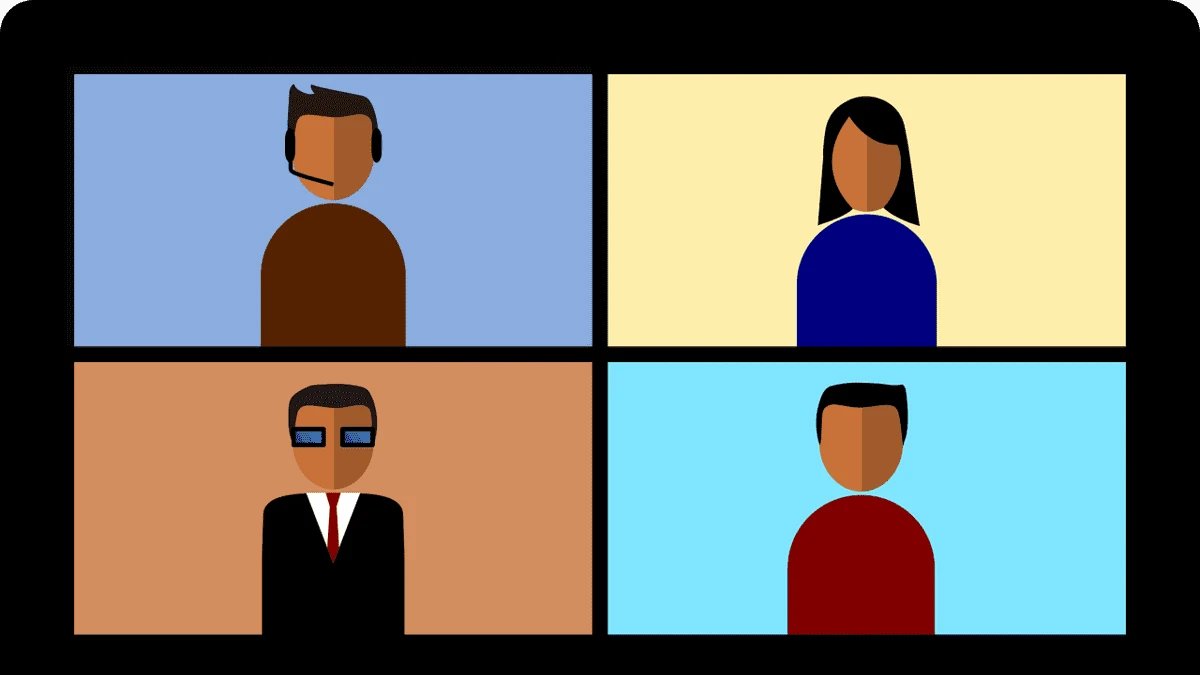
Microsoft Teamsとは?
Microsoft Teamsは、同僚同士のコミュニケーションや ミーティングを 支援するソフトウェア・プログラムだ。
Microsoft Teamsの会議の文字起こしに関するよくある質問
Microsoft teams自体、またはサードパーティのトランスクリプションソフトウェアを使用して、会議を書き写すことができます。
会議中に録音し、終了後すぐにサードパーティのテープ起こしアプリに送るのが、最も簡単な会議のテープ起こしの方法です。
いいえ、しかしTranskriptorの自動転写は非常に高い精度を誇っています。
記録はカレンダー上の会議イベントに保存され、参加者は記録をダウンロードすることができます。 カレンダー」をクリックし、会議のイベントを開き、その記録を選択しダウンロードするだけでよいのです。
Microsoft Teamsの会議が終了すると、Liveキャプションのデータは削除されます。

